iphone AirDrop怎么用
摘要:iphoneAirDrop在哪里?手机升级之iOS7以上的系统从下往上即可调出AirDrop如下图:iphoneAirDrop怎么用?首先在...
iphone AirDrop在哪里?
手机升级之iOS7以上的系统从下往上即可调出AirDrop如下图:
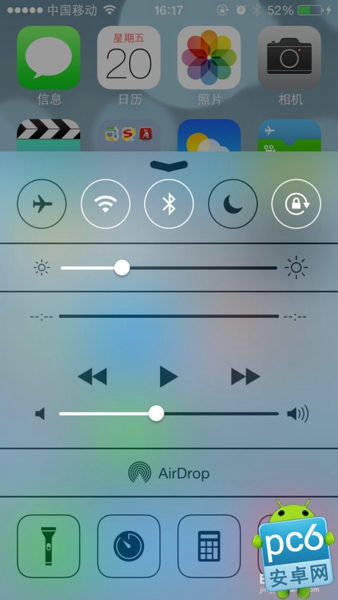
iphone AirDrop怎么用?
首先在屏幕下方向上滑动打开控制中心,在控制中心里找到AirDrop,并点击打开。
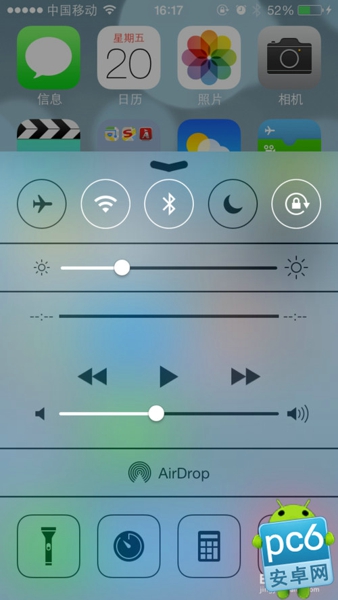
打开之后,你可以选择“仅限联系人”或者“所有人”。
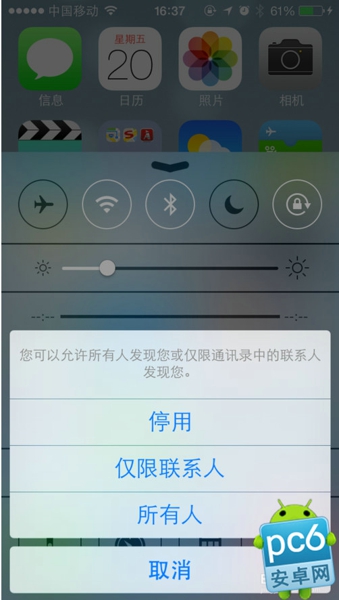
打开之后就可以实现苹果设备的文件互传了,可以将手机中的照片或其他文件跟他人共享。
传输文件
以传送照片文件为例,先打开相册选择一张你想发送的图片,然后点击左下角的图标。

然后就出现这样的界面,也就是说需要被传输文件的人也要打开AirDrop,打开之后这里就会显示对方的名字和头像了。
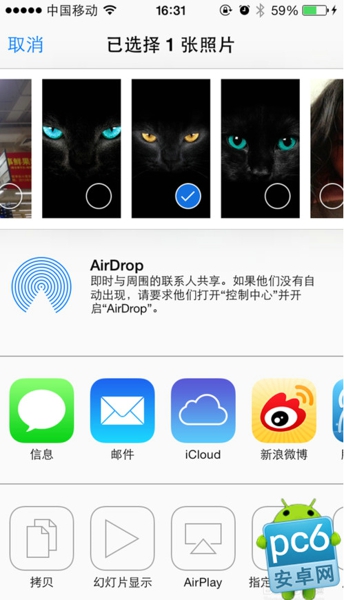
等到对方打开之后,即可传输图片了。
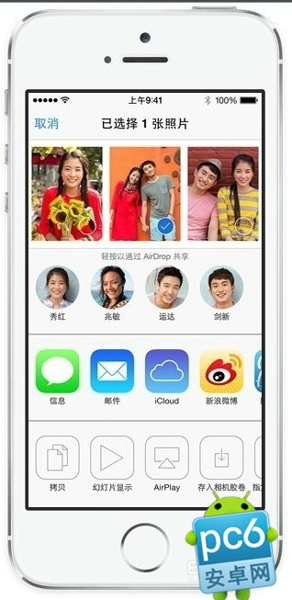
对方的手机会接到你传输图片的消息,可以选择接受或取消。只要选择接受,即可获得你所传输的文件了。

【iphone AirDrop怎么用】相关文章:
★ AirDrop怎么用?用AirDrop实现iPhone与iPad资料传输方法
上一篇:
iPhone变身听诊器?
下一篇:
苹果ios7.1正式版怎么取消按键音?
